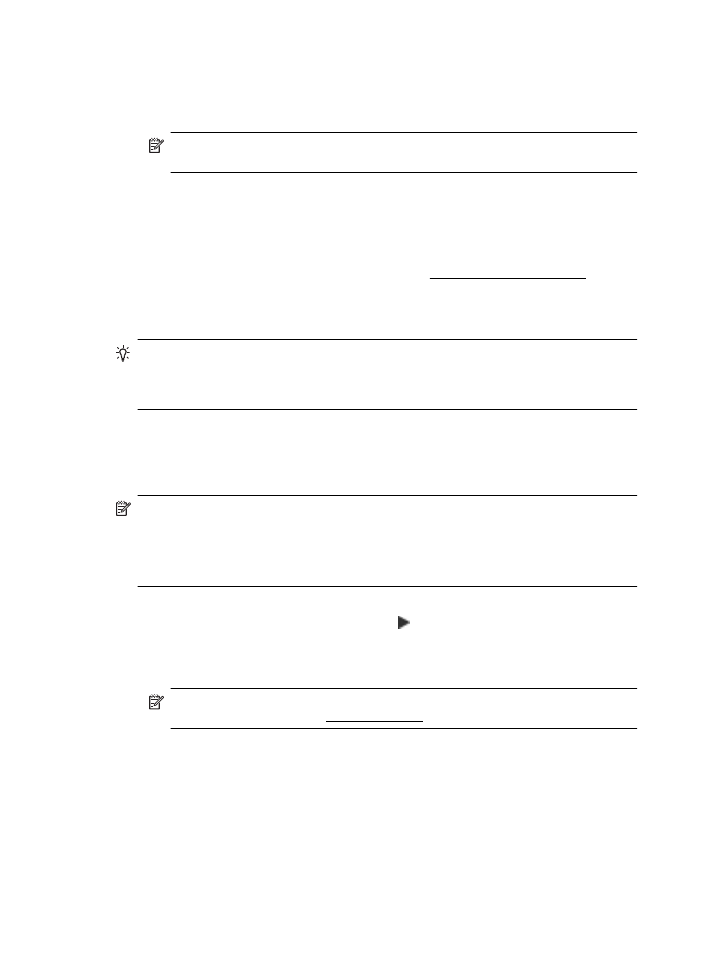
Como alterar o tipo de conexão
Após ter instalado o software HP e conectado a impressora ao computador ou a uma rede, você
pode usar o software HP para alterar o tipo de conexão (por exemplo, de uma conexão USB para
uma conexão sem fio).
Nota Se você estiver alterando para uma conexão sem fio, verifique se um cabo Ethernet
não foi conectado à impressora. Ao se conectar um cabo Ethernet, os recursos sem fio da
impressora serão desativados.
Você pode ser solicitado a conectar temporariamente um cabo USB durante o processo de
instalação.
Para alterar uma conexão Ethernet para uma conexão sem fio
1.
No painel de controle da impressora, toque na (seta para a direita ) e, em seguida, toque
em Configurar e em Rede.
2.
Toque seguidamente em Sem fio, em Assistente de configuração sem fio e em OK.
3.
Siga as instruções no visor para concluir a configuração.
Nota Caso não consiga localizar o nome da rede sem fio (SSID) ou a senha (senha
WPA, chave WEP), consulte Antes de começar.
Para alterar de uma conexão USB para uma conexão sem fio
Siga as instruções referentes ao seu sistema operacional.
Windows
1.
Na área de trabalho do computador, clique em Iniciar, selecione Programas ou Todos os
programas, clique em HP, selecione o nome da sua impressora e, em seguida, clique em
Configuração e software da impressora.
2.
Clique em Conectar nova impressora e, em seguida, clique em Converter uma
impressora conectada por USB em sem fio.
3.
Siga as instruções no visor para concluir a configuração.
Apêndice D
242
Configurar rede
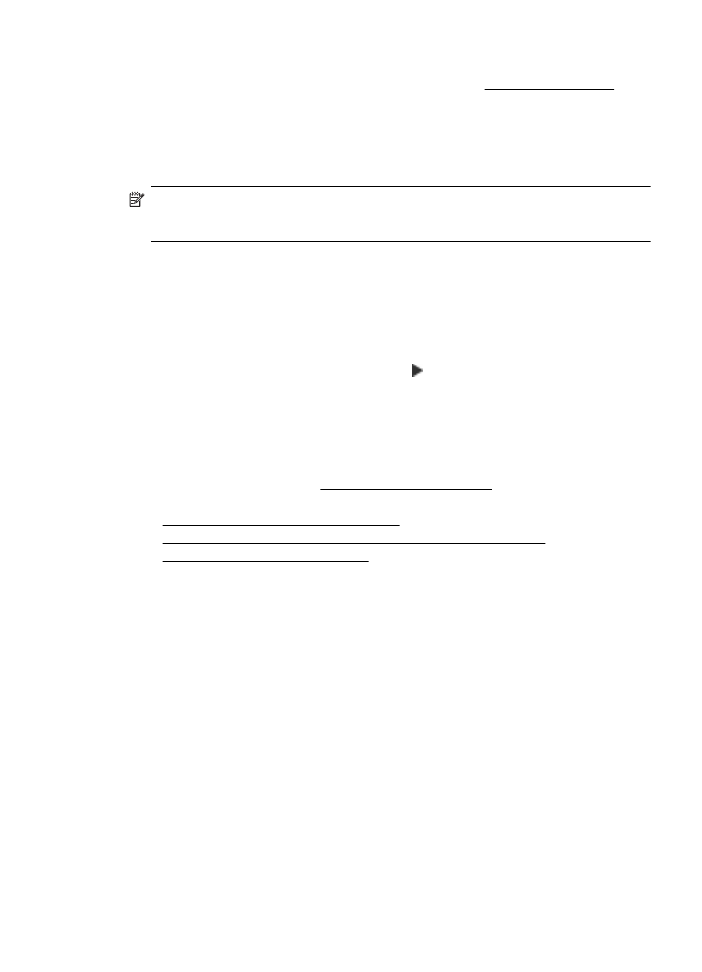
Mac OS X
1.
Abra o Utilitário HP. Para obter mais informações, consulte Utilitário HP (Mac OS X).
2.
Clique no ícone Aplicativos na barra de ferramentas do Utilitário HP.
3.
Clique duas vezes em Assistente de configuração HP e siga as instruções na tela.
Para alterar uma conexão sem fio para uma conexão USB ou Ethernet
Para alterar de uma conexão sem fio para uma conexão USB ou Ethernet, conecte o cabo USB
ou Ethernet à impressora.
Nota Se você estiver usando um computador com Mac OS X, adicione a impressora à fila
de impressão. Clique em Preferências do Sistema, no Dock, clique em Impressão & Fax
ou Impressão & Digitalização na seção Hardware, clique em + e selecione a impressora.